Manchmal kann es bei der Verwendung von Microsoft Outlook zu unerwarteten Problemen kommen. Ein solches Problem kann die Fehlermeldung sein, dass eine Nachricht auf einem Windows 10-Computer nicht gesendet werden kann. Die exakte Meldung lautet oft: „Ihre Nachricht kann derzeit nicht gesendet werden. Bitte versuchen Sie es später noch einmal.“ Dieser Fehler ist weit verbreitet und kann verschiedene Ursachen haben, darunter Probleme mit der Netzwerkverbindung oder fehlerhafte Einstellungen in Microsoft Outlook. In diesem Artikel werden wir verschiedene Ansätze zur Behebung dieses Problems beleuchten, um wieder reibungslosen E-Mail-Verkehr zu ermöglichen.
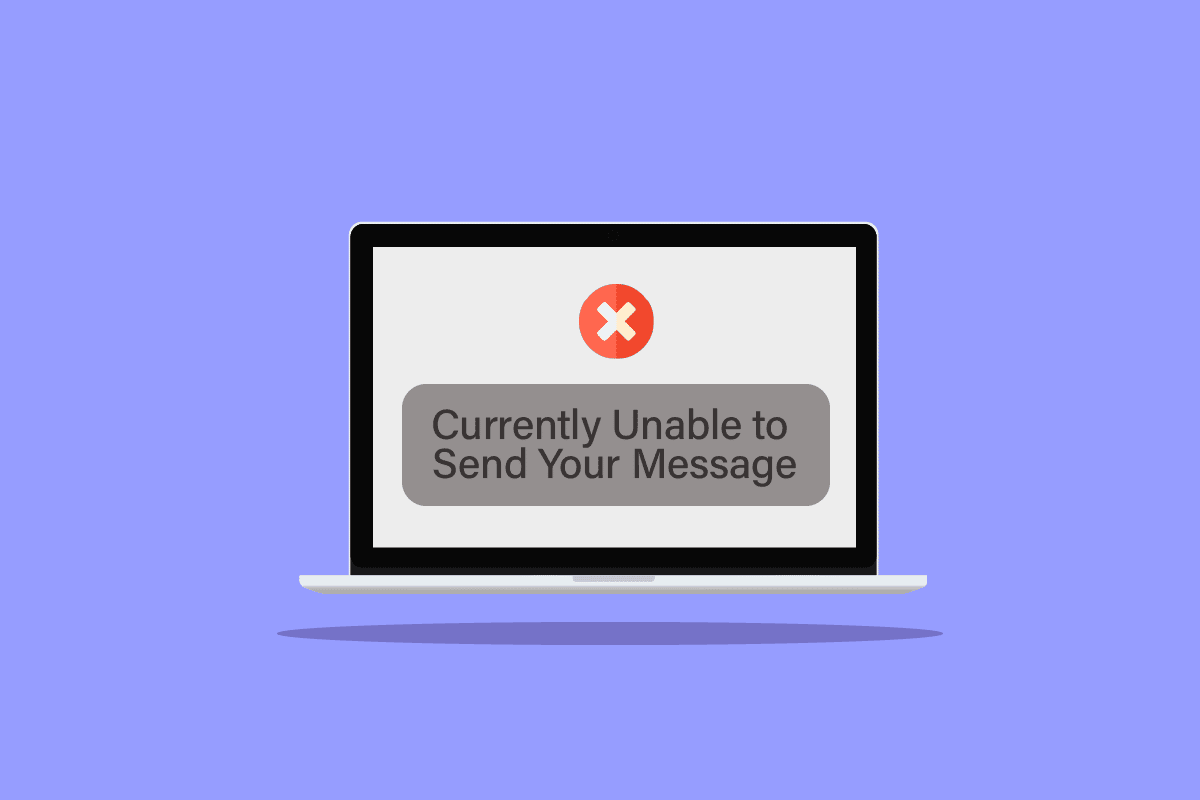
Lösungsansätze für das Problem „Nachricht kann nicht gesendet werden“ unter Windows 10
Es gibt verschiedene Faktoren, die dazu führen können, dass dieser Fehler beim Versuch, eine E-Mail mit Microsoft Outlook unter Windows 10 zu versenden, auftritt. Im Folgenden werden einige der häufigsten Ursachen aufgeführt:
- Eine instabile oder fehlende Internetverbindung ist oft der Hauptgrund für diesen Fehler.
- Falsche E-Mail-Adressen des Absenders oder Empfängers, sowie eine zu große Anzahl von Empfängern können ebenfalls zu dem Problem führen.
- Sicherheitssoftware wie Antivirenprogramme können Outlook stören und Fehlermeldungen beim Versenden von Nachrichten verursachen.
- Beschädigte Outlook-Profile oder falsche Authentifizierungseinstellungen können ebenfalls eine Ursache sein.
- Interne Fehler und Verzögerungen in der Outlook-Anwendung selbst können ebenfalls zu verschiedenen Problemen führen.
Dieser Leitfaden zeigt Ihnen verschiedene Methoden, um die Meldung „Ihre Nachricht kann derzeit nicht gesendet werden“ unter Windows 10 zu beheben.
Methode 1: Überprüfung der Internetverbindung
Outlook ist auf eine stabile Internetverbindung angewiesen, um E-Mails zu senden und zu empfangen. Bevor Sie also eine E-Mail versenden, sollten Sie sicherstellen, dass Ihre Verbindung stabil ist. Versuchen Sie, Ihren WLAN-Router neu zu starten oder Ihren Netzwerkanbieter zu kontaktieren. Eine stabile Internetverbindung kann das Problem oft schon beheben. Detaillierte Informationen zur Behebung von Netzwerkproblemen unter Windows 10 finden Sie in unserem separaten Ratgeber.
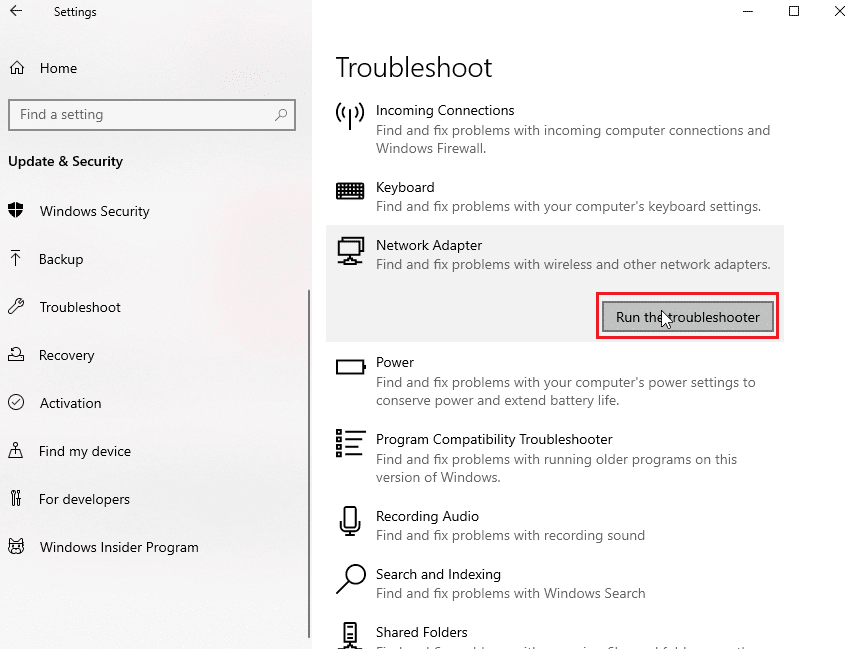
Methode 2: Überprüfung des täglichen E-Mail-Limits
Die Fehlermeldung „Ihre Nachricht kann derzeit nicht gesendet werden. Bitte versuchen Sie es später noch einmal“ kann auch dann erscheinen, wenn Sie Ihr tägliches E-Mail-Limit erreicht haben. Microsoft Outlook setzt ein Limit für die Anzahl der E-Mails, die Sie pro Tag versenden können. Dieses Limit kann je nach verwendetem Konto zwischen 10 und 300 E-Mails variieren. Überprüfen Sie, ob Sie Ihr Limit erreicht haben, bevor Sie weitere Schritte unternehmen. Sollten Sie das Limit noch nicht erreicht haben und das Problem dennoch auftritt, fahren Sie mit den folgenden Methoden fort.
Methode 3: Korrekte E-Mail-Adressen sicherstellen
Ein häufiger Fehler ist die Eingabe einer falschen E-Mail-Adresse. Stellen Sie sicher, dass Sie die E-Mail-Adressen der Empfänger korrekt eingegeben haben. Dies ist besonders wichtig, wenn Sie Nachrichten an mehrere Empfänger senden.
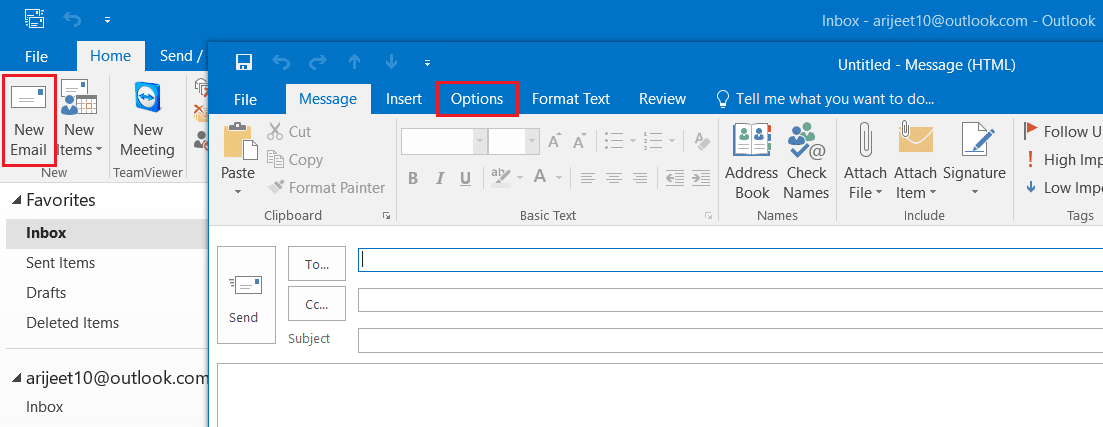
Methode 4: Vermeidung von E-Mail-Aliasen
Die Verwendung eines Alias-E-Mail-Kontos zum Versenden von E-Mails kann verschiedene Probleme verursachen, einschließlich des Fehlers „Ihre Nachricht kann derzeit nicht gesendet werden“. Versuchen Sie, das Problem zu beheben, indem Sie Ihr Haupt-E-Mail-Konto verwenden.
1. Geben Sie „Outlook“ in die Windows-Suchleiste ein und klicken Sie auf „Öffnen“.

2. Klicken Sie im Outlook-Startfenster auf „Neue E-Mail“.
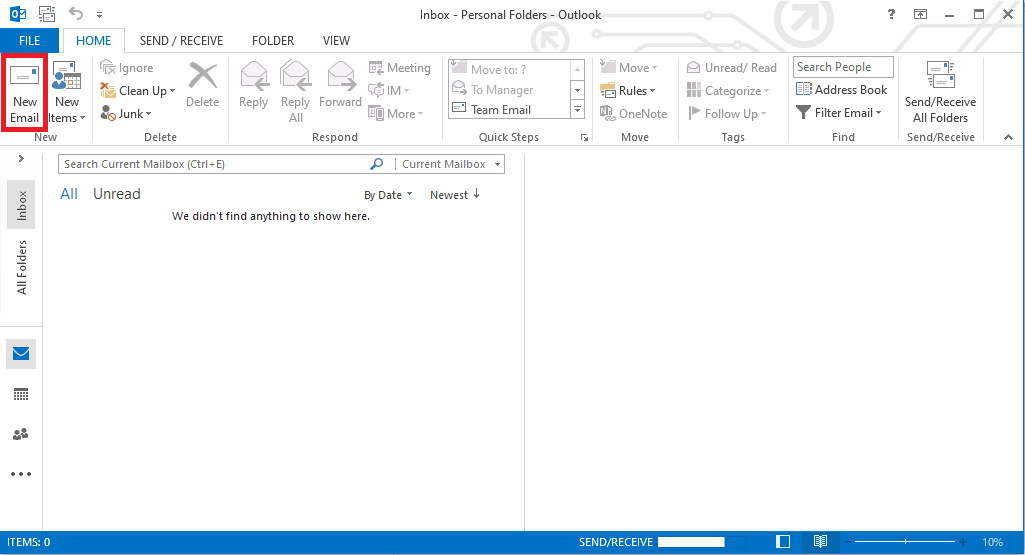
3. Klicken Sie im neuen Fenster auf das Dropdown-Menü „Von“.
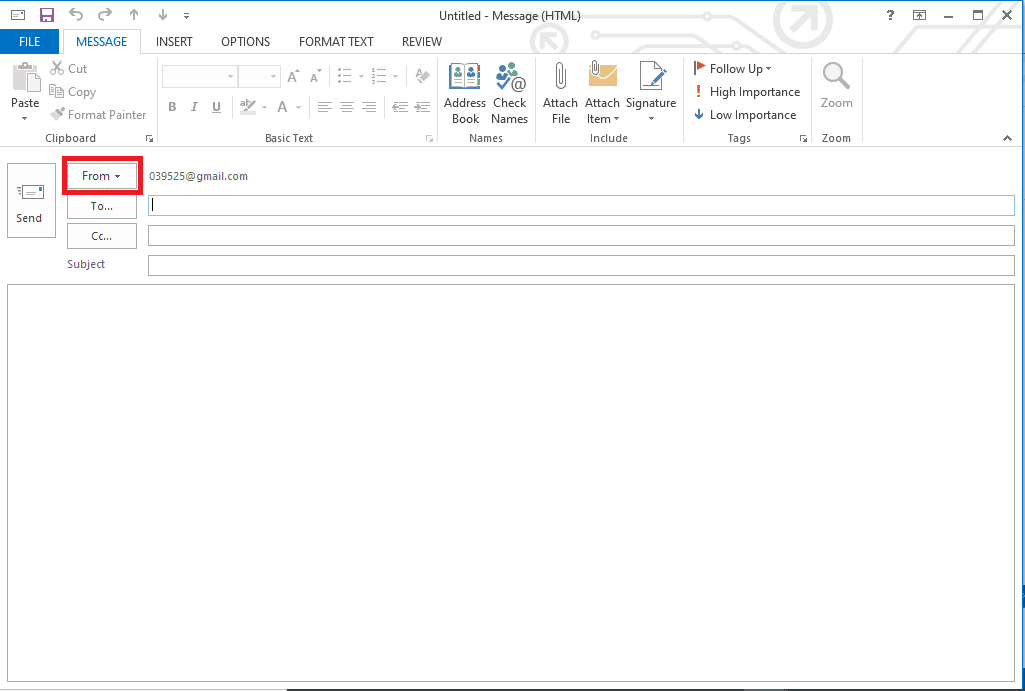
4. Wählen Sie Ihr Haupt-E-Mail-Konto aus und versenden Sie die E-Mail damit.
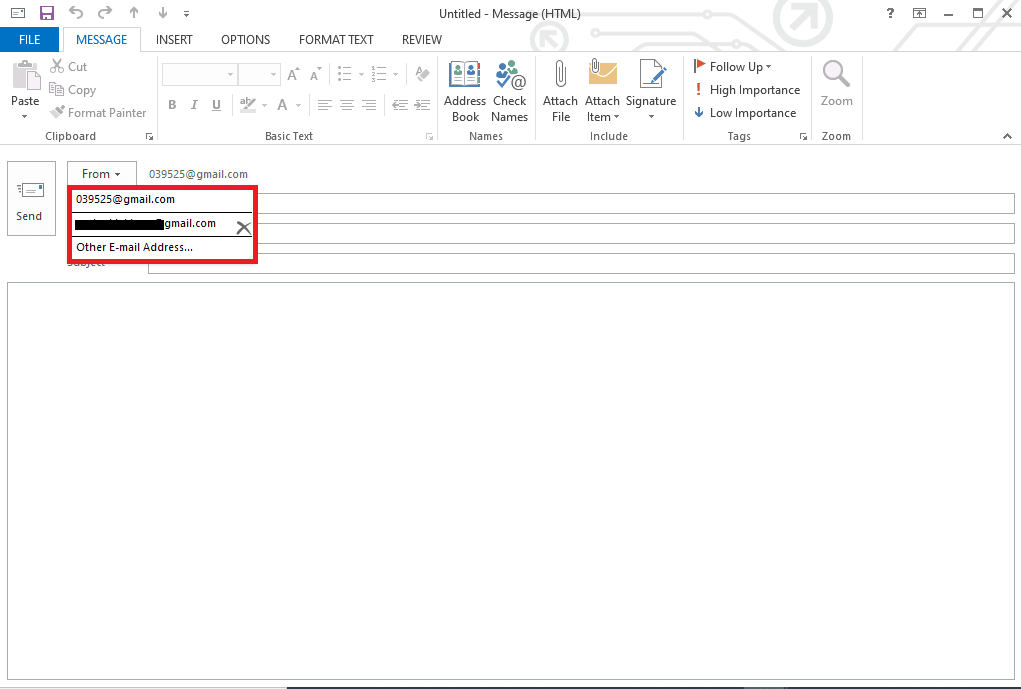
Methode 5: Anzahl der Empfänger reduzieren
Der Fehler „Ihre Nachricht kann derzeit nicht gesendet werden“ tritt oft auf, wenn Sie versuchen, eine E-Mail an eine große Gruppe von Empfängern zu senden. Reduzieren Sie die Anzahl der Empfänger oder versenden Sie die E-Mail in mehreren Schritten, um das Problem zu beheben.
Methode 6: Microsoft-Konto überprüfen
Wenn mehrere Geräte mit Ihrem Microsoft-Konto verbunden sind und Outlook verwenden, kann dies zu Problemen beim Senden oder Empfangen von E-Mails führen. Bestätigen Sie Ihre E-Mail-Adresse, wenn Sie sich für ein Outlook-Konto anmelden, um Probleme zu vermeiden.
1. Besuchen Sie die Microsoft-Anmeldeseite.
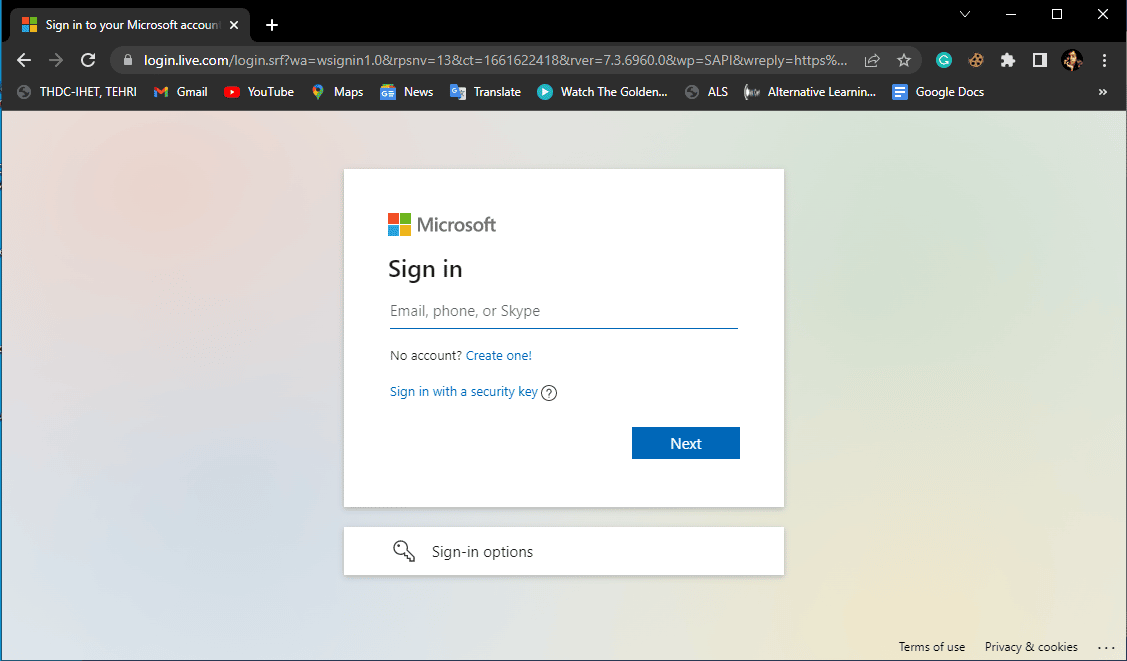
2. Geben Sie Ihre Anmeldedaten ein.
3. Microsoft sendet einen Bestätigungscode an Ihre E-Mail-Adresse. Verwenden Sie diesen Code, um Ihr Konto zu bestätigen und sich anzumelden.
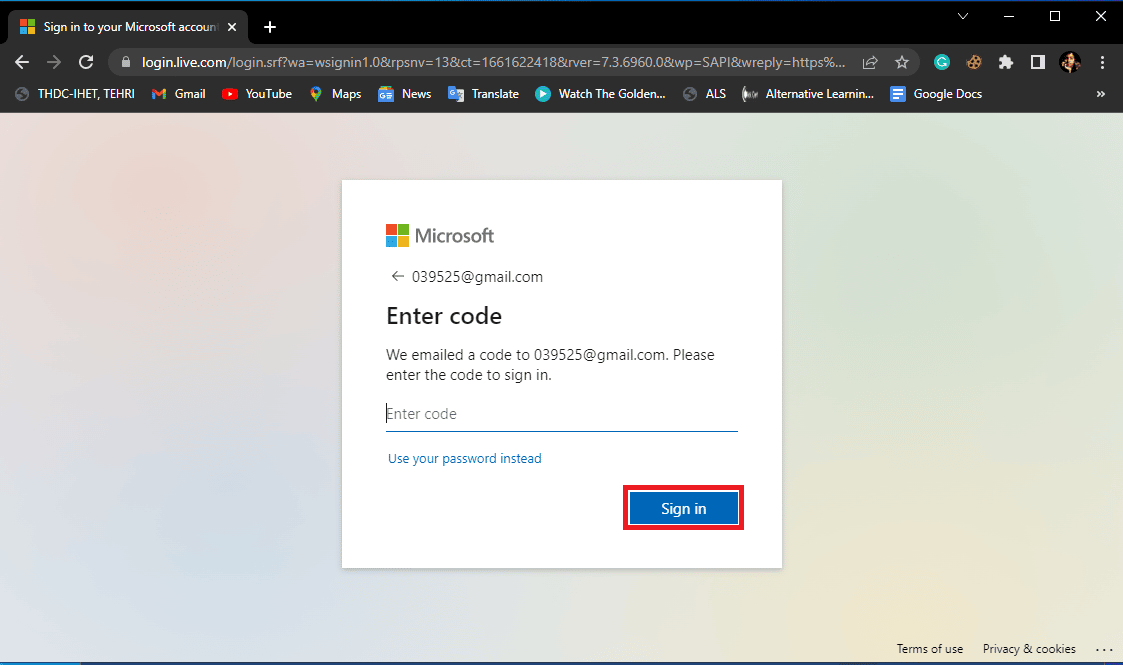
Methode 7: Antivirus vorübergehend deaktivieren
Antivirenprogramme von Drittanbietern können manchmal die Funktion von Outlook beeinträchtigen. Manchmal betrachtet Ihr Antivirenprogramm Outlook und dessen E-Mails fälschlicherweise als Bedrohung. Versuchen Sie, Ihr Antivirenprogramm vorübergehend zu deaktivieren, um zu sehen, ob das Problem dadurch behoben wird. Sie können in unserer Anleitung nachlesen, wie Sie Ihr Antivirenprogramm unter Windows 10 sicher deaktivieren können.
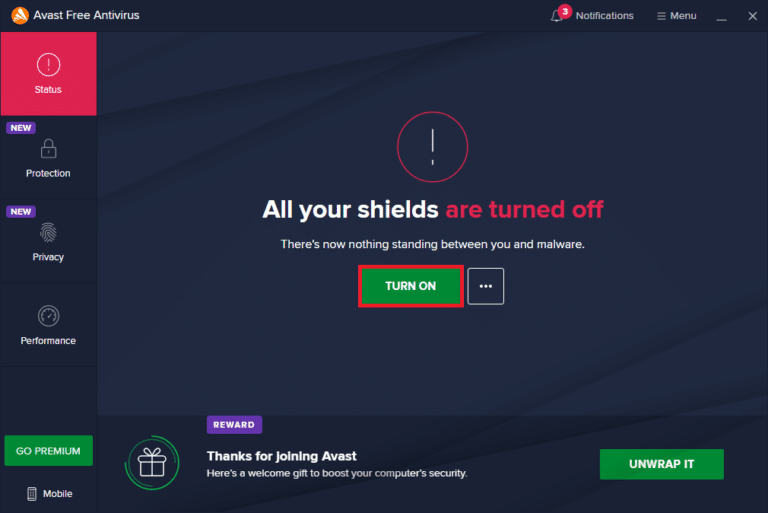
Methode 8: Neues E-Mail-Profil erstellen
Wenn keine der vorherigen Methoden funktioniert hat, kann das Problem durch ein beschädigtes E-Mail-Profil verursacht werden. Sie können versuchen, ein neues E-Mail-Profil für Outlook zu erstellen.
1. Drücken Sie die Windows-Taste, geben Sie „Systemsteuerung“ ein und klicken Sie auf „Öffnen“.
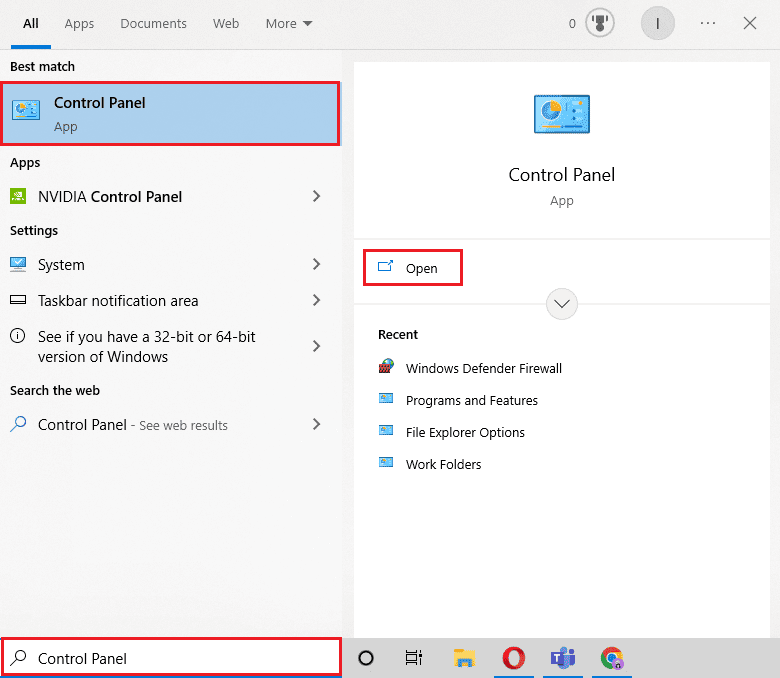
2. Stellen Sie „Anzeigen nach“ auf „Große Symbole“ und klicken Sie dann auf „E-Mail (Microsoft Outlook)“.

3. Klicken Sie im Dialogfeld „Mail-Setup – Outlook“ auf „Profile anzeigen“.
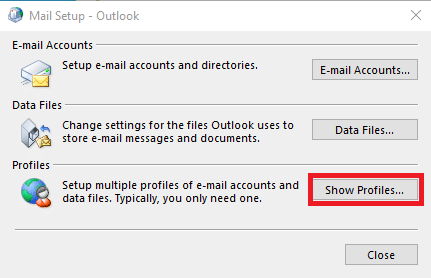
4. Klicken Sie im neuen Fenster auf „Hinzufügen…“.
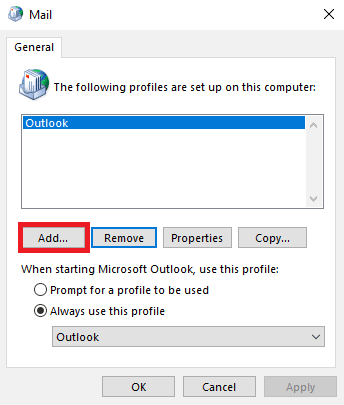
5. Geben Sie einen Namen für das Profil ein und klicken Sie auf „OK“.
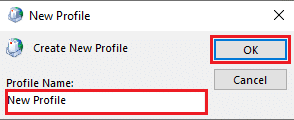
6. Wählen Sie „Manuelle Einrichtung oder zusätzliche Servertypen“ und klicken Sie auf „Weiter“.
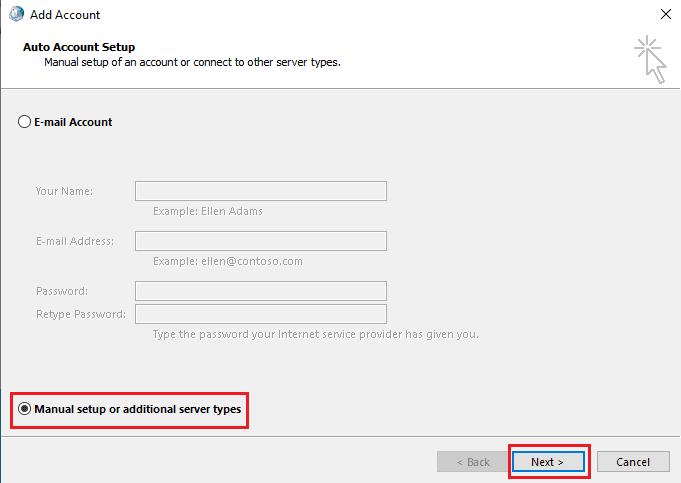
7. Wählen Sie „POP oder IMAP“ und klicken Sie auf „Weiter“.
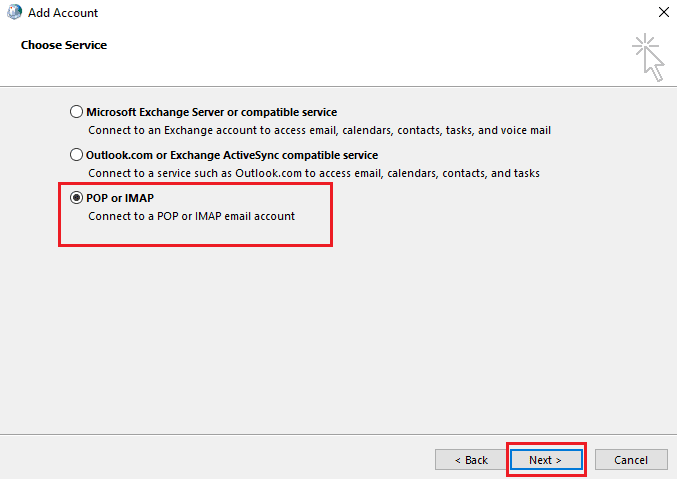
8. Geben Sie Ihre Anmeldedaten ein und wählen Sie den Kontotyp „POP3“ aus.
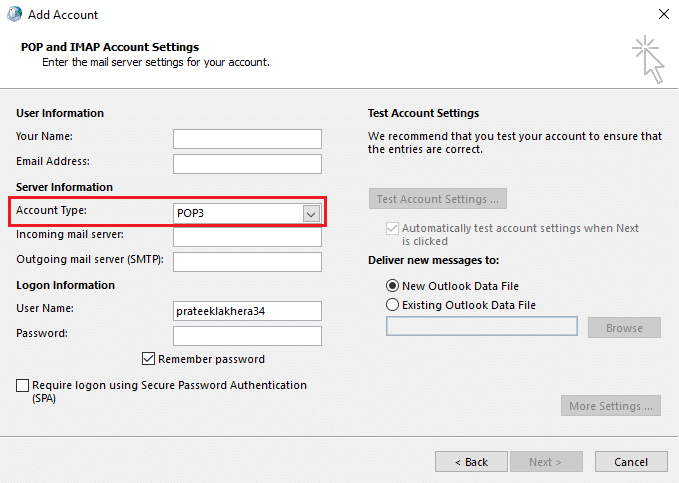
9. Klicken Sie abschließend auf „Weiter“ und speichern Sie das Profil.
Methode 9: Authentifizierung aktivieren
Die Aktivierung der Authentifizierung kann verschiedene E-Mail-Fehler in Outlook beheben. Dies erfordert jedoch Änderungen an der Windows-Registrierung. Führen Sie diese Schritte aus, um die Authentifizierung zu aktivieren:
1. Drücken Sie gleichzeitig die Tasten Windows + R, um das Dialogfeld „Ausführen“ zu öffnen.
2. Geben Sie „notepad“ ein und klicken Sie auf „OK“, um den Editor zu öffnen.
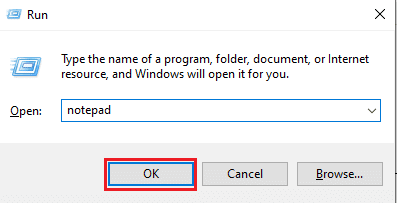
3. Kopieren Sie den folgenden Text und fügen Sie ihn in den Editor ein:
Windows Registry Editor Version 5.00 [HKEY_CURRENT_USERSoftwareMicrosoftExchange] "AlwaysUseMSOAuthForAutoDiscover"=dword:00000001 [HKEY_CURRENT_USERSoftwareMicrosoftOffice15.0Common] [HKEY_CURRENT_USERSoftwareMicrosoftOffice15.0CommonIdentity] "EnableADAL"=dword:00000001 "Version"=dword:00000001
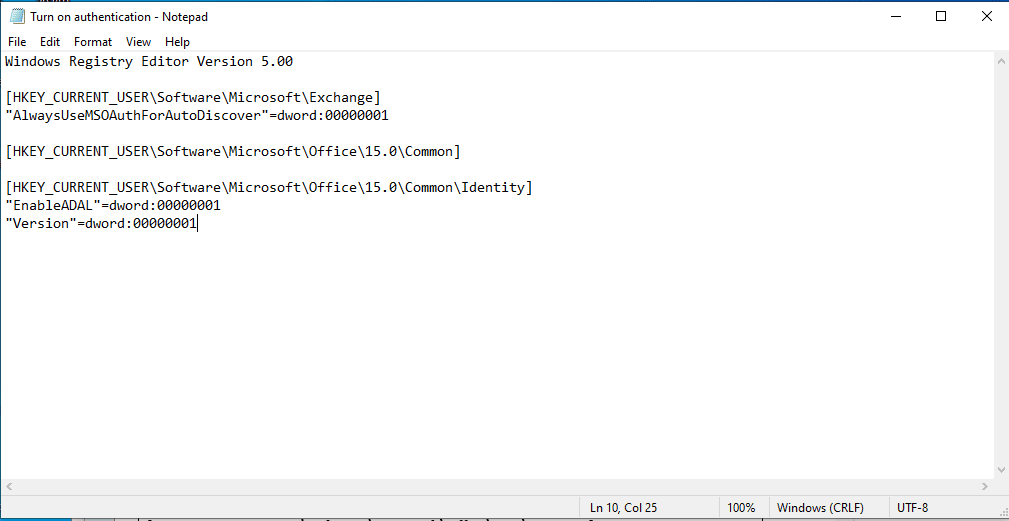
4. Speichern Sie die Datei unter einem beliebigen Namen, aber ändern Sie die Erweiterung von „.txt“ in „.reg“.
5. Schließen Sie den Editor und drücken Sie die Tasten Windows + E, um den Datei-Explorer zu öffnen.
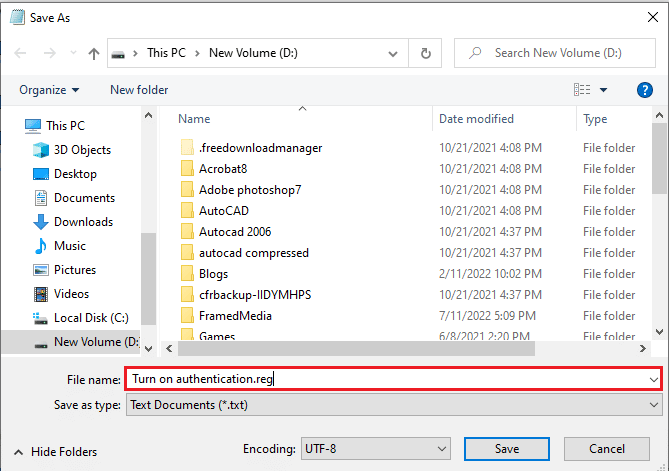
6. Suchen Sie die Datei und doppelklicken Sie darauf.
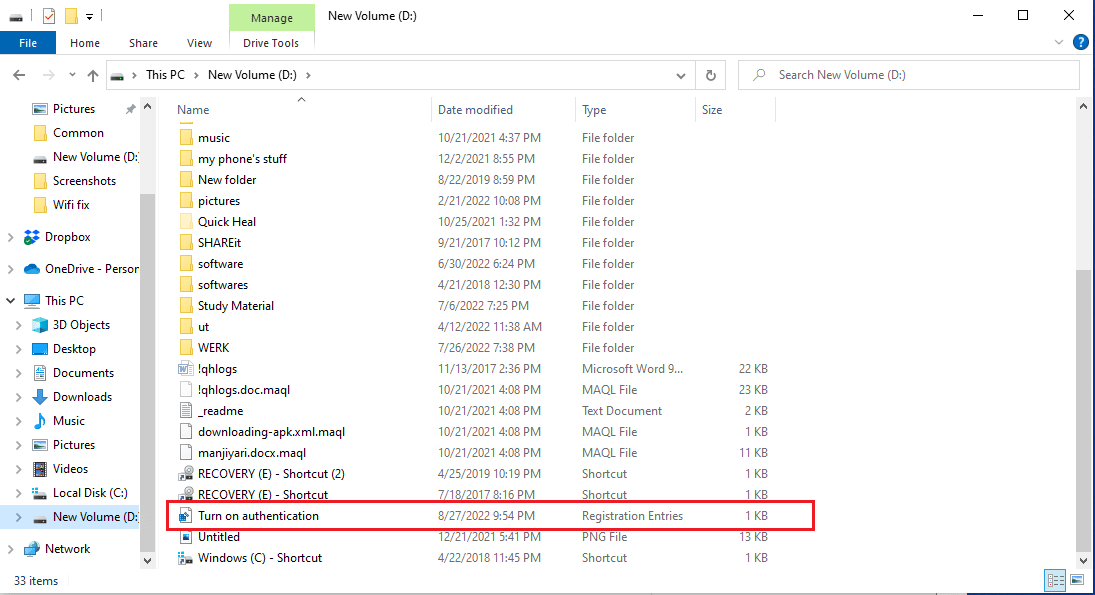
7. Bestätigen Sie die Änderungen mit „Ja“.
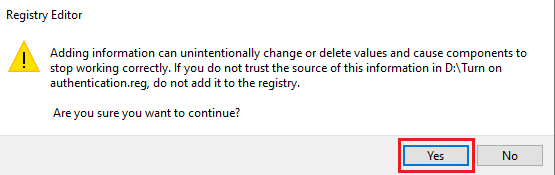
Überprüfen Sie nun, ob das Problem behoben ist.
Methode 10: Outlook reparieren
Wenn keine der vorherigen Methoden funktioniert hat, kann ein Fehler in Microsoft Outlook selbst vorliegen. Versuchen Sie, Outlook zu reparieren.
1. Öffnen Sie die Systemsteuerung.
2. Stellen Sie „Anzeigen nach“ auf „Kategorie“ und klicken Sie dann auf „Programm deinstallieren“.
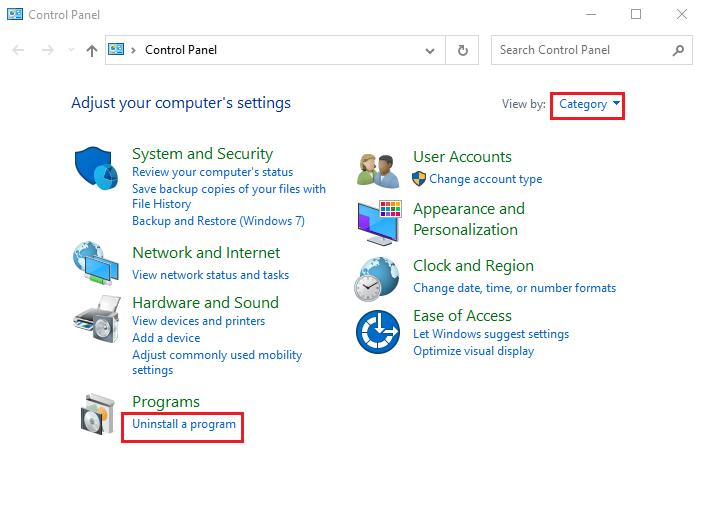
3. Suchen Sie nach „Microsoft Office Professional Plus 2013“, klicken Sie mit der rechten Maustaste darauf und wählen Sie „Ändern“.
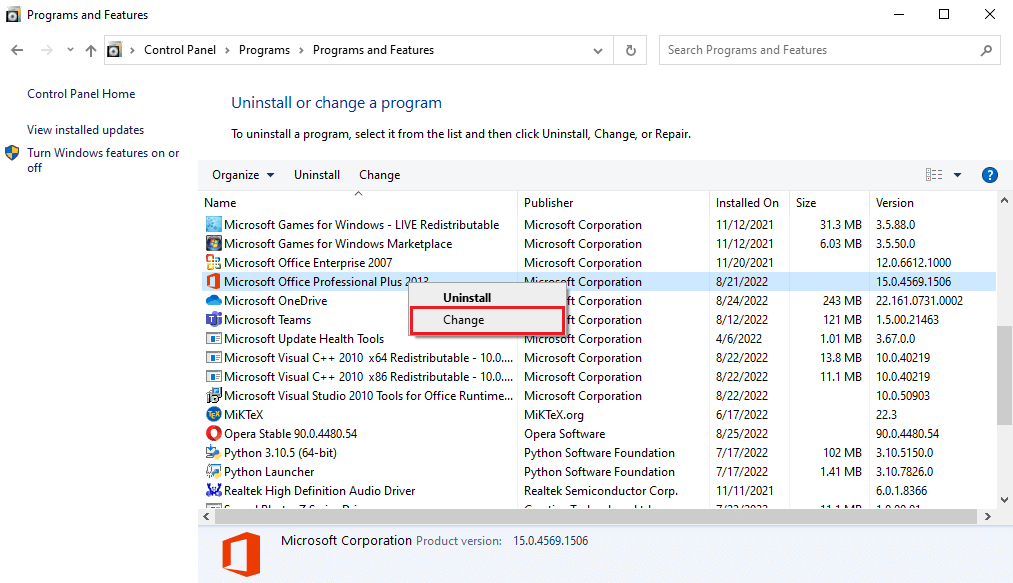
4. Erteilen Sie dem Computer die erforderlichen Berechtigungen.
5. Wählen Sie im Microsoft Office-Fenster „Reparieren“ und klicken Sie auf „Weiter“.
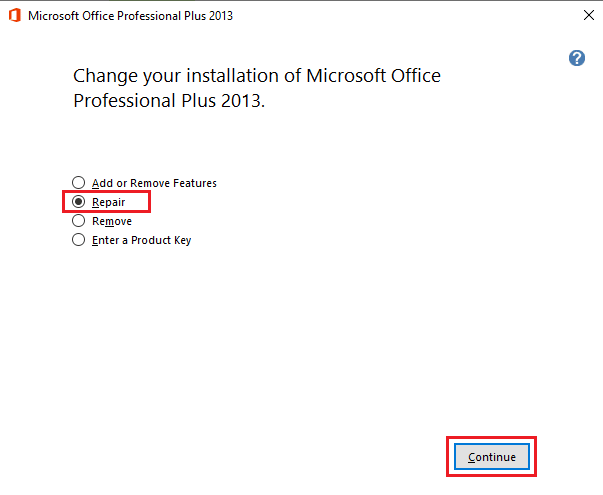
Häufig gestellte Fragen (FAQ)
Frage 1: Warum kann Outlook keine E-Mails versenden?
Antwort: Outlook benötigt eine stabile Internetverbindung, um E-Mails zu senden oder zu empfangen. Stellen Sie sicher, dass Sie eine gute Verbindung haben, bevor Sie E-Mails versenden.
Frage 2: Kann ich ein neues Outlook-Profil hinzufügen?
Antwort: Ja, Sie können ein neues Profil über die E-Mail-Einstellungen in der Systemsteuerung erstellen.
Frage 3: Was sind die häufigsten Ursachen für den „Nachricht kann nicht gesendet werden“-Fehler in Outlook?
Antwort: Eine schlechte Internetverbindung und falsche E-Mail-Adressen sind häufige Gründe für diesen Fehler.
***
Wir hoffen, dieser Leitfaden konnte Ihnen helfen, das Problem „Ihre Nachricht kann derzeit nicht gesendet werden“ zu beheben. Teilen Sie uns mit, welche Methode für Sie am besten funktioniert hat. Sollten Sie weitere Fragen oder Anmerkungen haben, hinterlassen Sie diese bitte im Kommentarbereich.